Hur man använder en PS3-controller på en dator
Författare:
Robert Simon
Skapelsedatum:
15 Juni 2021
Uppdatera Datum:
1 Juli 2024

Innehåll
- stadier
- Metod 1 Ladda ner och installera MotioninJoy
- Metod 2 Anslut din PS3-styrenhet
- Metod 3 Ställ in PS3 Controller-inställningar
Det finns många spelspelare som föredrar att spela datorn med en PS3-controller. Med många spel är upplevelsen mycket bättre. Innan du kan använda en PS3-controller på din dator, måste du ladda ner ett program som låter dig ansluta din controller till din version av Windows. Följ stegen nedan för att lära dig hur du installerar och använder en PS3-kontroller på din dator.
stadier
Metod 1 Ladda ner och installera MotioninJoy
- Klicka på länken "MotioninJoy" som finns i avsnittet "Källor och citat" längst ner i denna artikel. Den här länken tar dig till den officiella nedladdningssidan för MotioninJoy-appen.
- Hitta den senaste versionen av applikationen baserat på din nuvarande version av Windows. Om du till exempel har Windows 7 32-bitar hittar du den senaste nedladdningslänken i kategorin "Windows 7 32-bit".
-

Klicka på nedladdningslänken anpassad till din version av Windows, den kommer att kalla "webbplats 1. » Ett fönster visas och ber dig spara eller köra filen. -
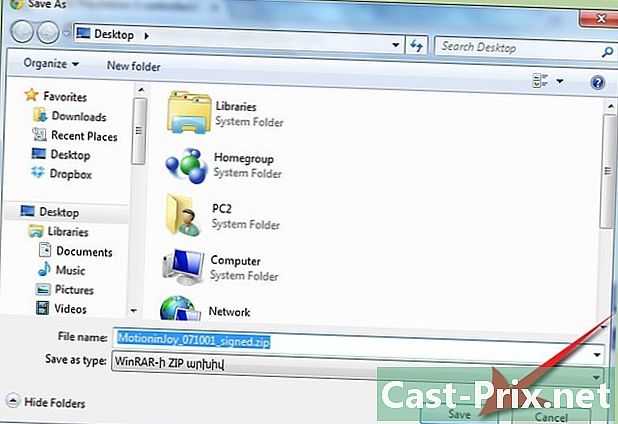
Klicka på "Spara" för att spara filen på ditt Windows-skrivbord. -
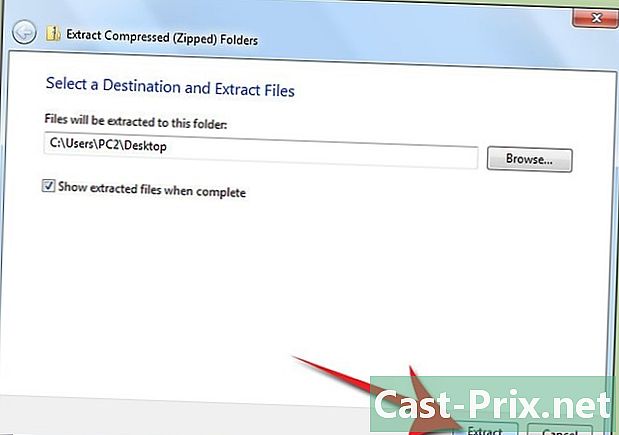
Öppna MotioninJoy-filen på skrivbordet och packa upp den. När den inte är komprimerad kommer filen att skapa en file.exe med samma namn. - Öppna filen.exe och klicka på "Kör. " Installationsguiden öppnas.
-

Klicka på "Nästa" upprepade gånger för att installera MotioninJoy. -

På den sista sidan i installationsguiden, se till att rutan "Kör DS3-verktyg" är markerad. -
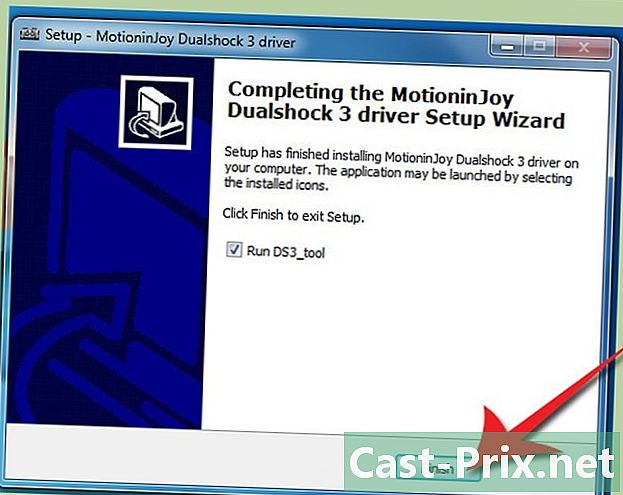
Klicka på "Slutför" för att slutföra installationen av MotioninJoy. MotioninJoy-gränssnittet laddas sedan och visas på din skärm.
Metod 2 Anslut din PS3-styrenhet
- Anslut din PS3-styrenhet till din dator genom att ansluta den till en USB-port (med en mini-USB-till-USB-omvandlare vid behov).
-
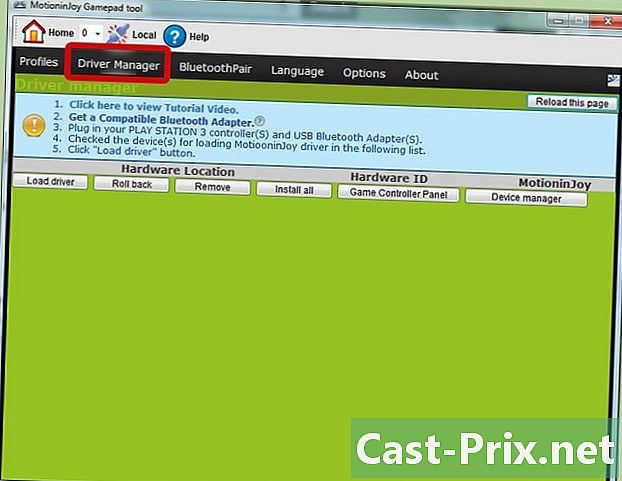
Klicka på "Input Management" i MotioninJoy-gränssnittet. När din dator känner igen PS3-kontrollen kommer den att visas under "Enheter" i MotioninJoy-gränssnittet. -

Kontrollera USB-porten som din PS3-styrenhet använder.- Om du inte är säker på vilken USB-port det är, markerar du alla rutor i kategorin "Enheter".
-

Klicka på knappen "Ladda" längst ner till vänster under "Enheter. » Windows kommer sedan att visa ett fönster som ber dig att verifiera MotioninJoy-anslutningen. -
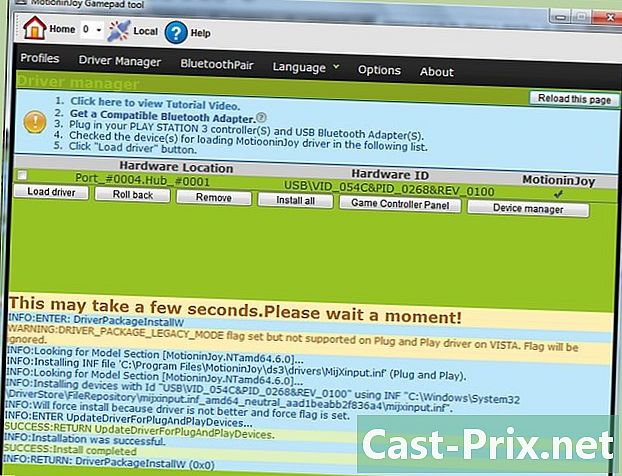
Klicka på "Upprätta denna anslutning ändå. » Din dator startar sedan anslutningen. Han kommer att säga dig: "Framgång: komplett installation" när han är klar.
Metod 3 Ställ in PS3 Controller-inställningar
-
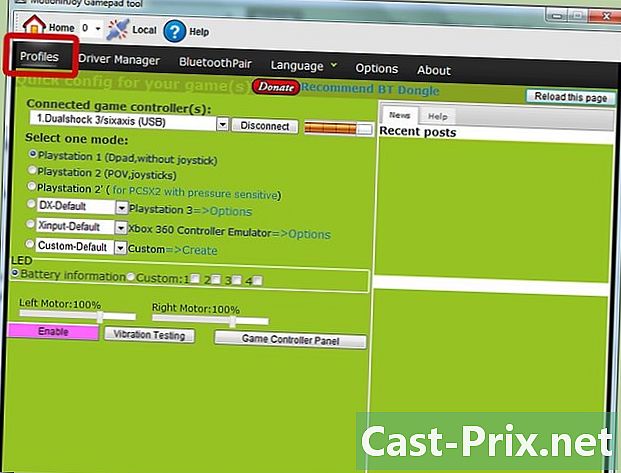
Klicka på "Profiler" i MotioninJoy-gränssnittet. -

Välj alternativet "PlayStation 3" och klicka på knappen "Tillåt" längst ner i fönstret. -

Klicka på knappen "Testvibration", som är till höger om "Tillåt." » Om anslutningen har upprättats bör din styrenhet vibrera. Du kan nu använda din PS3-controller på din dator.
